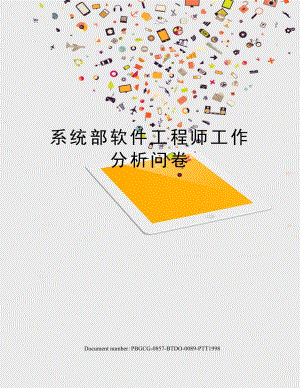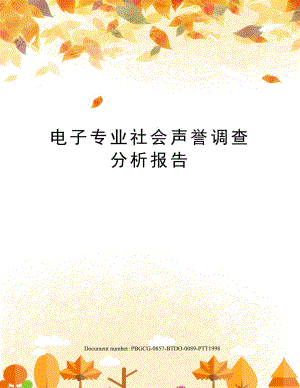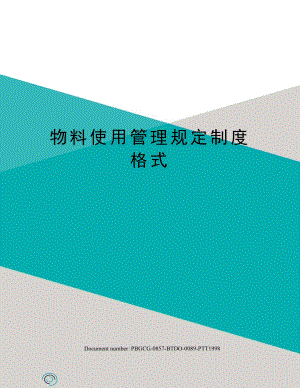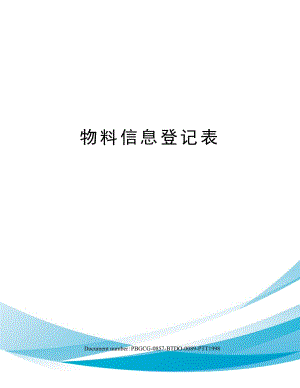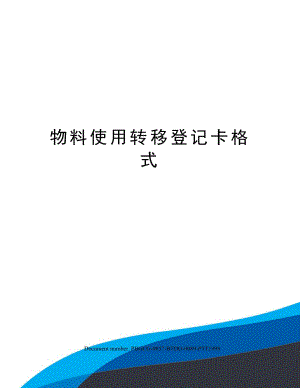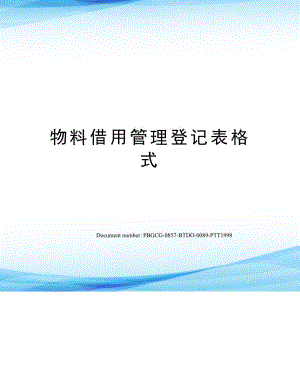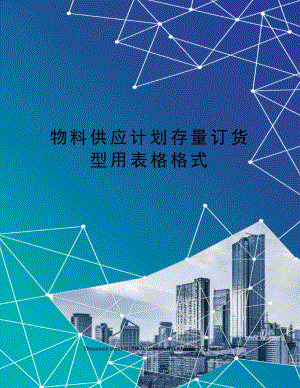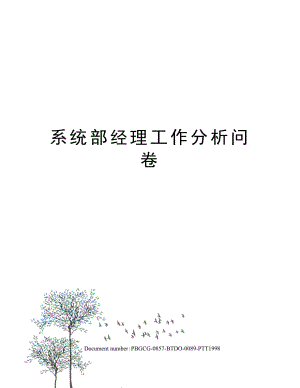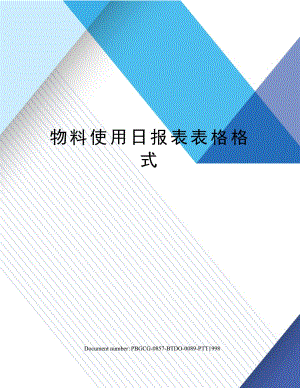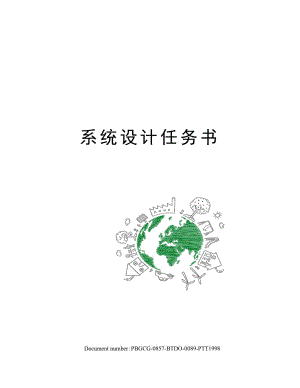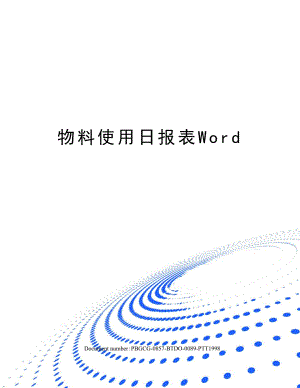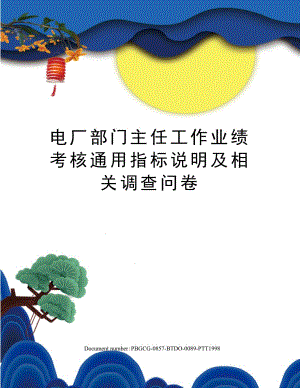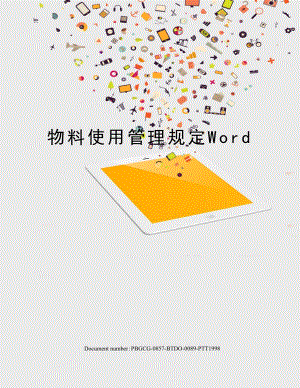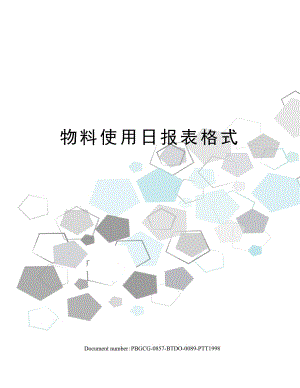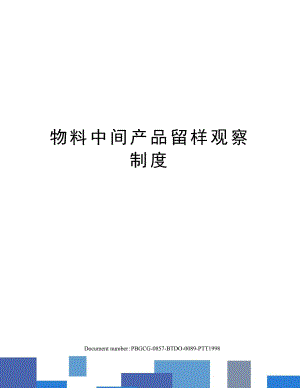电大计算机应用基础win操作题解题步骤
18页1、 Document number:PBGCG-0857-BTDO-0089-PTT1998电大计算机应用基础win操作题解题步骤一Windows7部分1、将“Internet Explorer”图标锁定到任务栏。单击“开始”按钮,在“Internet Explorer”上右击,在弹出的快捷菜单中选择“锁定到任务栏”2、将“”程序从任务栏解锁。在任务栏“”程序按钮上右击选择“将此程序从任务栏解锁”。3、将考试文件夹下的“”程序锁定到任务栏打开考生文件夹在程序上右击选择锁定到任务栏。4设置桌面上不显示“网络”图标。在桌面上找到“网络”图标-右击选择“删除”。5、设置“文件夹选项”,在单独的进程中打开文件夹窗口。打开文件夹选“工具”菜单“文件夹选项”在“文件夹选项”对话框选“查看”标签勾选“在单独的进程中打开文件夹窗口”“确定”。6、将考生文件夹下“教育软件.txt” 文件设为只读。在“教育软件.txt”右击,勾选“只读”。7.把“备忘”文件夹设为可以存档。右击“备忘”选“高级”8、将“测试”文件夹设为隐藏。 打开考生文件夹在“测试”文件夹上右击选择属性打开属性对话框勾选“隐藏”9、将考试文
2、件夹下RIVER文件夹中的文件设置为文档和隐藏属性。打开考生文件夹打开RIVER文件夹在上右击选“属性”在“常规”标签中勾选“隐藏”。单击“高级”按钮,勾选“可以存档文件”“确定”“确定”。10、设置文件夹选项,将已知文件类型的扩展名隐藏。单击“工具”菜单选择“文件夹选项”选择“查看”标签在“高级设置”中选择“隐藏已知文件类型的扩展名”11、在考生文件夹下的win文件夹中新建文件夹test。打开考生文件夹双击win文件夹打开win文件夹在空白处右击选“新建”下的“文件夹”输入test回车。12、将考生文件夹下的“我的文件”文件夹设置为高级共享。打开考生文件夹在“我的文件”上右击选择“共享(H)”下“不共享”打开“文件共享”对话框选择“更改共享权限(C)”单击“共享”按钮“完成”。13、将文件夹OLD中的word文档改名为,然后删除文件夹OLD中的Access应用程序.打开考生文件夹,打开OLD文件夹在上右击选择重命名输入回车在上右击-选择“删除”“是”。14、在考试文件夹下新建一个文件夹TOOL,并将xnjs文件夹中以D和E开头的全部文件复制到新建的文件夹Tool中打开考生文件夹,右侧
3、窗口空白处右击“新建文件夹”输入tool回车打开xnjs文件夹选中以d和e开始的全部文件右击选择“复制”打开tool文件夹,右击选择“粘贴” 15、在考生文件夹下建立文件夹test,并将文件夹gx中的和文件移动到文件夹test中打开考生文件夹,右击选择“新建文件夹”输入“test”回车打开gx文件夹,选中和文件,右击选择“剪切”,打开“test”文件夹,在空白处右击选择“粘贴”。16打开考生文件夹下的“”,更改文字内容为“我的简历”,并另存为“简历”。打开考生文件夹下的“”文件将文件内容删除,并输入“我的简历”选择写字板按钮中“另存为”输入“简历”。17在考生文件夹下建立文件.并在文件中输入文字“读者俱乐部”。为文本添加下划线,并设为隶书、红色,保存文件。开始附件写字板,输入“读者俱乐部”选定文字,设置下划线,字体,颜色(如下图)18打开考生文件夹下的“练习”文件,将文件内容改为“我的大学”,文件另存为“大学”。打开练习文件夹,打开“练习”文件将文件中的内容修改为“我的大学”选“文件”-“另存为”保存位置选择考生文件夹输入文件名“大学”“确定”19在考生文件夹下建立“学校”文件夹,使用
4、记事本建立新文件,录入文字“我的简历”,然后以“简历.txt”保存在“学校”文件夹中打开考生文件夹,在空白处右击选“新建”“文件夹”输入“学校”空白处右击选“新建”“ 文本文档”输入“简历”双击“简历”文件输入“我的简历”保存20在考生文件夹下新建文件夹“学生”并用记事本建立一个名为的文件保存到“学生”文件夹中,文件内容为:科技为本。将新建立的文件设为只读和隐藏属性。打开考生文件夹在文件窗口空白处右击选择“新建”“文件夹”输入“学生”在新建“学生”文件夹上双击,打开“学生文件夹”空白处右击“新建”“文本文档”输入“sower” 双击打开sower文件,输入“科技为本”并保存在文件上右击选择“属性”勾选“只读”和“隐藏”属性。21.设置文件夹选项,设置为不显示隐藏的文件、文件夹或驱动器。打开考生文件夹选择“工具”“文件夹选项”打开文件夹选项对话框(如图)22.在考生文件夹下建立“考试”文件夹中“英语”文件夹的快捷方式,名称为“英语”打开考生文件夹中的“考试”文件夹在“英语”文件夹上右击选择“创建快捷方式”将“英语”快捷方式移动到考生文件中23设置屏幕保护程序为“变幻线”“开始”“控制面板
《电大计算机应用基础win操作题解题步骤》由会员海***分享,可在线阅读,更多相关《电大计算机应用基础win操作题解题步骤》请在金锄头文库上搜索。
 铸造车间安全管理规章范文
铸造车间安全管理规章范文
2024-04-25 4页
 做好设备管理工作的关键
做好设备管理工作的关键
2024-04-25 6页
 特种设备事故的应急救援
特种设备事故的应急救援
2024-04-25 8页
 食堂食品安全检查10要点
食堂食品安全检查10要点
2024-04-25 11页
 监理16条日常工作处理技巧
监理16条日常工作处理技巧
2024-04-25 7页
 车间清洗消毒流程
车间清洗消毒流程
2024-04-25 10页
 企业管理资料:工厂常见的151种浪费
企业管理资料:工厂常见的151种浪费
2024-04-25 7页
 85个TPM设备管理知识点
85个TPM设备管理知识点
2024-04-25 12页
 实验室方法验证的步骤
实验室方法验证的步骤
2024-04-25 7页
 冷库清洁标准操作规程
冷库清洁标准操作规程
2024-04-25 3页